Comment utiliser ChatGPT avec Powerpoint ?
Vous devez produire une présentation de qualité, argumentée, en une quinzaine de minutes ?
ChatGPT va fortement vous y aider. Suivez le guide…
AU SOMMAIRE
Préparer la présentation sous ChatGPT
Un prompt détaillé pour bien expliquer à ChatGPT ce que nous souhaitons
La présentation créée par ChatGPT
Convertir la présentation en code « Visual Basic pour Applications »
Exécution du code VBA depuis Powerpoint
Utiliser le Concepteur pour « décorer la présentation »
Demander à ChatGPT de générer des visuels
À lire aussi
icle est le troisième d'une série que nous avons consacrée aux interactions entre ChatGPT et divers outils de la gamme Microsoft Office. Nous avons notamment déjà couvert : « Comment utiliser ChatGPT avec Excel ? » et « Comment utiliser ChatGPT avec Word ? »Ici, nous allons voir comment il est possible de recourir à ChatGPT pour réaliser rapidement des présentations Powerpoint de qualité. Il faut juste savoir que ChatGPT ne pourra pas tout faire, et qu'il faudra réaliser certains points, notamment le choix d'un thème graphique depuis Powerpoint. ChatGPT peut :rédiger les textes pour chaque diapositive ;
concevoir des graphiques et des images pour votre présentation. En revanche, il faudra assembler ces images créées sous ChatGPT depuis Powerpoint.
Préparer la présentation sous ChatGPT
Imaginons que l'on vous ait informé au dernier moment que vous allez tenir une conférence ou un webinaire le lendemain matin et qu'il vous faille disposer d'une présentation au pied levé. Donc, commençons par le sujet de la présentation. Ici, nous avons choisi : « Comment créer des vidéos YouTube à même d'attirer un large public ? »
La première étape consiste à indiquer à ChatGPT ce que l'on souhaite obtenir. Il va falloir donner les instructions au chatbot afin que la présentation soit à la fois précise et concise.
Sachez-le : si votre requête est courte, ChatGPT va produire une ébauche de présentation, fort peu exploitable si vous ne maîtrisez pas déjà à fond le sujet.
Un prompt détaillé pour bien expliquer à ChatGPT ce que nous souhaitons
Ce que nous voulons ici, c'est une présentation développée, qu'il soit possible de l'exploiter aisément. Quelle est la recette ?
Dans l'article « Comment bien utiliser ChatGPT ? », nous expliquons pourquoi il est important de rédiger des prompts (requêtes) explicites avec des instructions précises et détaillées. Nous allons appliquer ces règles ici.
Voici donc le prompt que nous avons soumis à ChatGPT, et dont vous pouvez vous inspirer.
« Pourrais-tu créer une présentation Powerpoint exhaustive (pas une ébauche) avec cinq diapositives (slides) sur ce sujet : "Comment créer des vidéos YouTube à même d'attirer un large public ?"
À l'exception de la première slide qui reprend le titre et la dernière slide, chaque slide est construite sur ce modèle : deux ou trois puces par slide en moyenne (cela peut être plus) avec pour chaque puce une affirmation et au-dessous des faits qui justifient cette affirmation. Tu peux utiliser des anecdotes, des statistiques officielles, des chiffres, les plus récents possibles, pour étayer chaque affirmation. Tu peux donner des exemples de Youtubeurs à succès, de préférence français, et citer quelles actions ils ont mises en place.
Garde le texte suffisamment court pour qu'il donne lieu à une présentation aisée à regarder.
Dans la dernière slide, tu proposes une conclusion détaillée (sans puces), quelque chose qui synthétise la présentation. »
Nous n'avons demandé que cinq slides dans cet exemple afin de le garder simple, mais bien évidemment, dans les situations courantes, vous demanderiez sans doute à ChatGPT de produire une bonne vingtaine de slides.
La présentation créée par ChatGPT
ChatGPT a d'abord produit une présentation plutôt intéressante mais à laquelle il manquait des données chiffrées. Donc, comme indiqué dans l'article de référence précité, nous avons dialogué avec lui afin qu'il complète la présentation avec de tels chiffres. Nous lui avons donc dit en complément : « Pourrais-tu ajouter des chiffres avec des sources, à cette présentation ? »
Nous avons alors obtenu cette présentation, tout à fait exploitable :
« Diapositive 1 : Titre
Titre : Comment créer des vidéos YouTube pour attirer un large public
Diapositive 2 : Connaître son public cible
Connaître son public cibleIdentifier les intérêts et besoins de votre public cible est crucial. Squeezie, le YouTubeur français, a plus de 17 millions d'abonnés en ciblant les jeunes avec des contenus sur les jeux vidéo et l'humour.
70 % des spectateurs YouTube regardent des vidéos pour satisfaire leurs passions ou intérêts personnels.
Diapositive 3 : Contenu de qualité et original
Contenu de qualité et originalLes vidéos de haute qualité visuelle et sonore augmentent de 68 % le temps de visionnage sur YouTube.
L'originalité est primordiale : Norman a captivé plus de 12 millions d'abonnés grâce à son style unique.
Diapositive 4 : Engagement et consistance
Engagement et consistanceLes chaînes qui interagissent avec les commentaires augmentent leur nombre d'abonnés 4 fois plus vite.
Cyprien maintient l'intérêt de ses 14 millions d'abonnés en publiant régulièrement, soulignant l'importance de la consistance.
Diapositive 5 : Conclusion
Conclusion
La réussite sur YouTube dépend de la compréhension du public cible, de la qualité et de l'originalité du contenu, et de l'engagement constant. Des Youtubeurs comme Squeezie et Cyprien démontrent l'importance de ces éléments. Leurs stratégies, soutenues par des statistiques, montrent que la combinaison de ces facteurs est essentielle pour captiver un large public. »
Convertir la présentation en code « Visual Basic pour Applications »
Comment transformer le texte que nous a soumis ChatGPT en une présentation exploitable par Powerpoint. Pour ce fait, nous allons exploiter VBA (Visual Basic pour Applications), un langage de script propre aux applications de Microsoft Office. Avec VBA, il est possible de créer des programmes qui pourront être exécutés au sein d'une application de Microsoft Office. Nous avons là un usage avancé de Word, Excel ou Powerpoint, mais il n'est pas nécessaire de maîtriser les arcanes d'un langage comme VBA. ChatGPT est particulièrement doué pour tout ce qui relève de la programmation. Nous avons donc soumis ce prompt à ChatGPT :
« Pourrais-tu transformer cette présentation en code VBA exécutable sous Powerpoint ? »
Notons qu'il est parfois nécessaire de copier le texte de la présentation dans la requête. À présent, ChatGPT génère du code Visual Basic dans une fenêtre séparée sur fond noir.
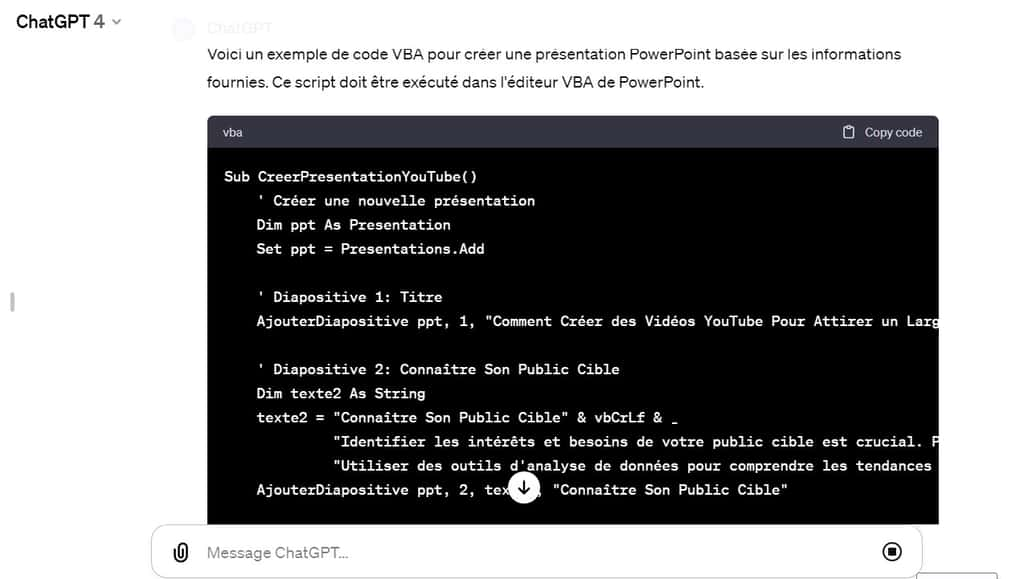
AU SOMMAIRE
Préparer la présentation sous ChatGPT
Un prompt détaillé pour bien expliquer à ChatGPT ce que nous souhaitons
La présentation créée par ChatGPT
Convertir la présentation en code « Visual Basic pour Applications »
Exécution du code VBA depuis Powerpoint
Utiliser le Concepteur pour « décorer la présentation »
Demander à ChatGPT de générer des visuels
À lire aussi
icle est le troisième d'une série que nous avons consacrée aux interactions entre ChatGPT et divers outils de la gamme Microsoft Office. Nous avons notamment déjà couvert : « Comment utiliser ChatGPT avec Excel ? » et « Comment utiliser ChatGPT avec Word ? »Ici, nous allons voir comment il est possible de recourir à ChatGPT pour réaliser rapidement des présentations Powerpoint de qualité. Il faut juste savoir que ChatGPT ne pourra pas tout faire, et qu'il faudra réaliser certains points, notamment le choix d'un thème graphique depuis Powerpoint. ChatGPT peut :rédiger les textes pour chaque diapositive ;
concevoir des graphiques et des images pour votre présentation. En revanche, il faudra assembler ces images créées sous ChatGPT depuis Powerpoint.
Préparer la présentation sous ChatGPT
Imaginons que l'on vous ait informé au dernier moment que vous allez tenir une conférence ou un webinaire le lendemain matin et qu'il vous faille disposer d'une présentation au pied levé. Donc, commençons par le sujet de la présentation. Ici, nous avons choisi : « Comment créer des vidéos YouTube à même d'attirer un large public ? »
La première étape consiste à indiquer à ChatGPT ce que l'on souhaite obtenir. Il va falloir donner les instructions au chatbot afin que la présentation soit à la fois précise et concise.
Sachez-le : si votre requête est courte, ChatGPT va produire une ébauche de présentation, fort peu exploitable si vous ne maîtrisez pas déjà à fond le sujet.
Un prompt détaillé pour bien expliquer à ChatGPT ce que nous souhaitons
Ce que nous voulons ici, c'est une présentation développée, qu'il soit possible de l'exploiter aisément. Quelle est la recette ?
Dans l'article « Comment bien utiliser ChatGPT ? », nous expliquons pourquoi il est important de rédiger des prompts (requêtes) explicites avec des instructions précises et détaillées. Nous allons appliquer ces règles ici.
Voici donc le prompt que nous avons soumis à ChatGPT, et dont vous pouvez vous inspirer.
« Pourrais-tu créer une présentation Powerpoint exhaustive (pas une ébauche) avec cinq diapositives (slides) sur ce sujet : "Comment créer des vidéos YouTube à même d'attirer un large public ?"
À l'exception de la première slide qui reprend le titre et la dernière slide, chaque slide est construite sur ce modèle : deux ou trois puces par slide en moyenne (cela peut être plus) avec pour chaque puce une affirmation et au-dessous des faits qui justifient cette affirmation. Tu peux utiliser des anecdotes, des statistiques officielles, des chiffres, les plus récents possibles, pour étayer chaque affirmation. Tu peux donner des exemples de Youtubeurs à succès, de préférence français, et citer quelles actions ils ont mises en place.
Garde le texte suffisamment court pour qu'il donne lieu à une présentation aisée à regarder.
Dans la dernière slide, tu proposes une conclusion détaillée (sans puces), quelque chose qui synthétise la présentation. »
Nous n'avons demandé que cinq slides dans cet exemple afin de le garder simple, mais bien évidemment, dans les situations courantes, vous demanderiez sans doute à ChatGPT de produire une bonne vingtaine de slides.
La présentation créée par ChatGPT
ChatGPT a d'abord produit une présentation plutôt intéressante mais à laquelle il manquait des données chiffrées. Donc, comme indiqué dans l'article de référence précité, nous avons dialogué avec lui afin qu'il complète la présentation avec de tels chiffres. Nous lui avons donc dit en complément : « Pourrais-tu ajouter des chiffres avec des sources, à cette présentation ? »
Nous avons alors obtenu cette présentation, tout à fait exploitable :
« Diapositive 1 : Titre
Titre : Comment créer des vidéos YouTube pour attirer un large public
Diapositive 2 : Connaître son public cible
Connaître son public cibleIdentifier les intérêts et besoins de votre public cible est crucial. Squeezie, le YouTubeur français, a plus de 17 millions d'abonnés en ciblant les jeunes avec des contenus sur les jeux vidéo et l'humour.
70 % des spectateurs YouTube regardent des vidéos pour satisfaire leurs passions ou intérêts personnels.
Diapositive 3 : Contenu de qualité et original
Contenu de qualité et originalLes vidéos de haute qualité visuelle et sonore augmentent de 68 % le temps de visionnage sur YouTube.
L'originalité est primordiale : Norman a captivé plus de 12 millions d'abonnés grâce à son style unique.
Diapositive 4 : Engagement et consistance
Engagement et consistanceLes chaînes qui interagissent avec les commentaires augmentent leur nombre d'abonnés 4 fois plus vite.
Cyprien maintient l'intérêt de ses 14 millions d'abonnés en publiant régulièrement, soulignant l'importance de la consistance.
Diapositive 5 : Conclusion
Conclusion
La réussite sur YouTube dépend de la compréhension du public cible, de la qualité et de l'originalité du contenu, et de l'engagement constant. Des Youtubeurs comme Squeezie et Cyprien démontrent l'importance de ces éléments. Leurs stratégies, soutenues par des statistiques, montrent que la combinaison de ces facteurs est essentielle pour captiver un large public. »
Convertir la présentation en code « Visual Basic pour Applications »
Comment transformer le texte que nous a soumis ChatGPT en une présentation exploitable par Powerpoint. Pour ce fait, nous allons exploiter VBA (Visual Basic pour Applications), un langage de script propre aux applications de Microsoft Office. Avec VBA, il est possible de créer des programmes qui pourront être exécutés au sein d'une application de Microsoft Office. Nous avons là un usage avancé de Word, Excel ou Powerpoint, mais il n'est pas nécessaire de maîtriser les arcanes d'un langage comme VBA. ChatGPT est particulièrement doué pour tout ce qui relève de la programmation. Nous avons donc soumis ce prompt à ChatGPT :
« Pourrais-tu transformer cette présentation en code VBA exécutable sous Powerpoint ? »
Notons qu'il est parfois nécessaire de copier le texte de la présentation dans la requête. À présent, ChatGPT génère du code Visual Basic dans une fenêtre séparée sur fond noir.
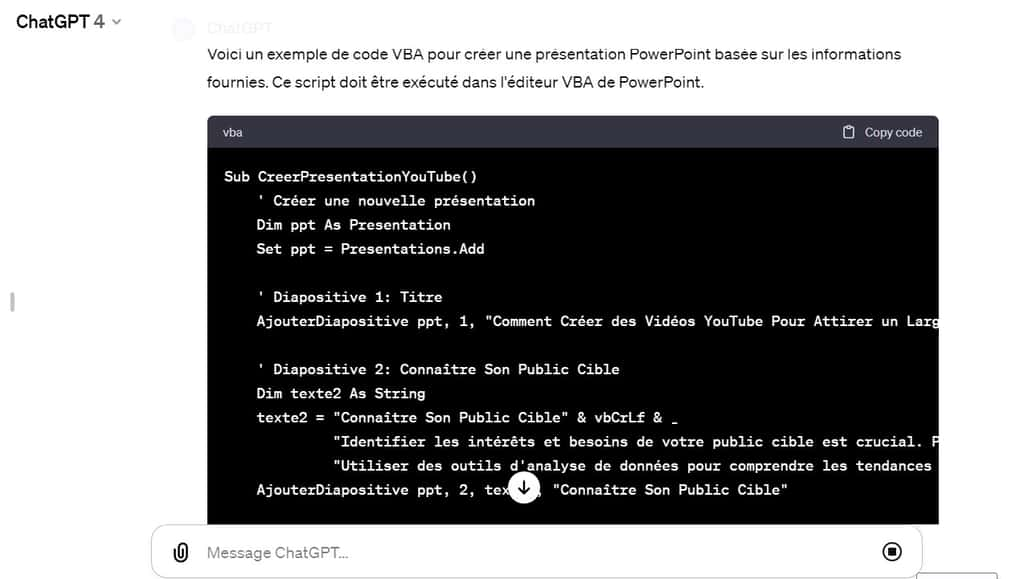
CHATGPT GÉNÈRE LE CODE VBA À MÊME DE PRODUIRE LA PRÉSENTATION POWERPOINT. © OPENAI
Une fois que le code a été intégralement généré, ChatGPT vous le fait savoir. Copiez le code qui a été généré - un bouton « Copy Code » apparaît en haut de la fenêtre correspondante.
Exécution du code VBA depuis Powerpoint
À présent, ouvrez l'application Powerpoint. Créez une nouvelle présentation.
Appuyez ensuite sur les touches Alt F11 pour ouvrir l'éditeur « Visual Basic pour Applications ».
Faites un clic droit sur VBA Project dans la fenêtre supérieure sur la gauche. Sélectionnez « Insertion » puis « Module ». Collez le code que vous avez copié depuis ChatGPT.
Une fois que le code a été intégralement généré, ChatGPT vous le fait savoir. Copiez le code qui a été généré - un bouton « Copy Code » apparaît en haut de la fenêtre correspondante.
Exécution du code VBA depuis Powerpoint
À présent, ouvrez l'application Powerpoint. Créez une nouvelle présentation.
Appuyez ensuite sur les touches Alt F11 pour ouvrir l'éditeur « Visual Basic pour Applications ».
Faites un clic droit sur VBA Project dans la fenêtre supérieure sur la gauche. Sélectionnez « Insertion » puis « Module ». Collez le code que vous avez copié depuis ChatGPT.
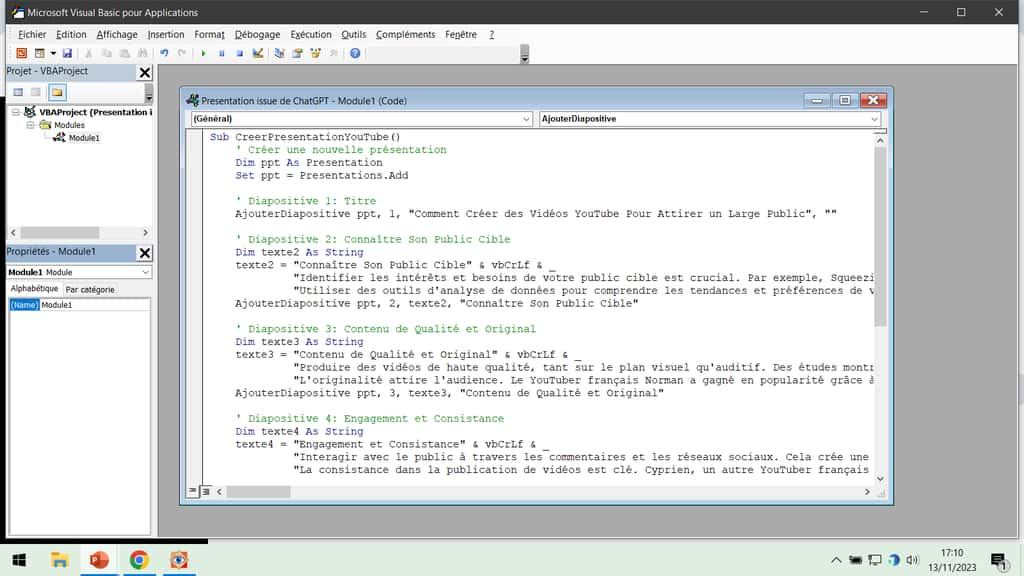
LE CODE ISSU DE CHATGPT EST COLLÉ DANS L’ÉDITEUR VBA DE POWERPOINT. © MICROSOFT
Cliquez ensuite sur l'icône « Exécuter la macro ». Vous voyez alors apparaître la présentation Powerpoint avec chacune de ses slides !
Cliquez ensuite sur l'icône « Exécuter la macro ». Vous voyez alors apparaître la présentation Powerpoint avec chacune de ses slides !

LA PRÉSENTATION POWERPOINT A ÉTÉ GÉNÉRÉE. © MICROSOFT
Utiliser le Concepteur pour « décorer la présentation »
À présent, servez-vous du « Concepteur de Powerpoint » (accessible depuis le menu « Conception ») pour trouver un modèle qui vous agrée et appliquez-le.
Utiliser le Concepteur pour « décorer la présentation »
À présent, servez-vous du « Concepteur de Powerpoint » (accessible depuis le menu « Conception ») pour trouver un modèle qui vous agrée et appliquez-le.
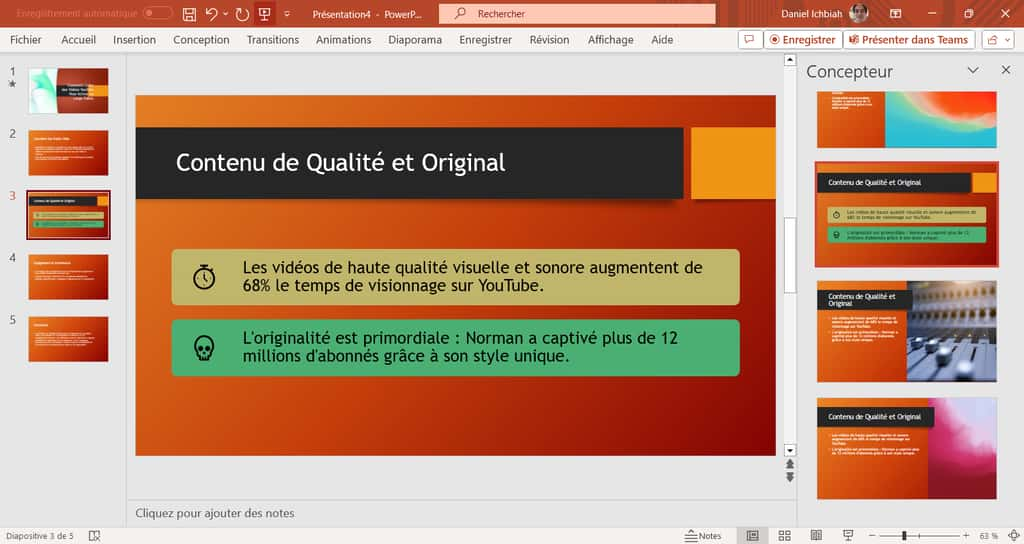
APPLICATION D'UN MODÈLE PRÉDÉFINI POUR LA PRÉSENTATION AINSI CRÉÉE. © MICROSOFT
Demander à ChatGPT de générer des visuels
Il ne reste plus qu'à demander à ChatGPT de générer des visuels pour certaines slides avec un prompt tel que celui-ci : « Pourrais-tu créer un visuel pour la slide n° 4 ».
ChatGPT va alors faire appel à Dall-e 3 pour générer le visuel en question. Il ne reste plus qu'à le télécharger et à l'insérer dans la slide désirée - le Concepteur affiche divers modèles sur la droite pour aider à intégrer l'image artistiquement.

CHATGPT A CRÉÉ UN VISUEL POUR UNE SLIDE. © OPENAI
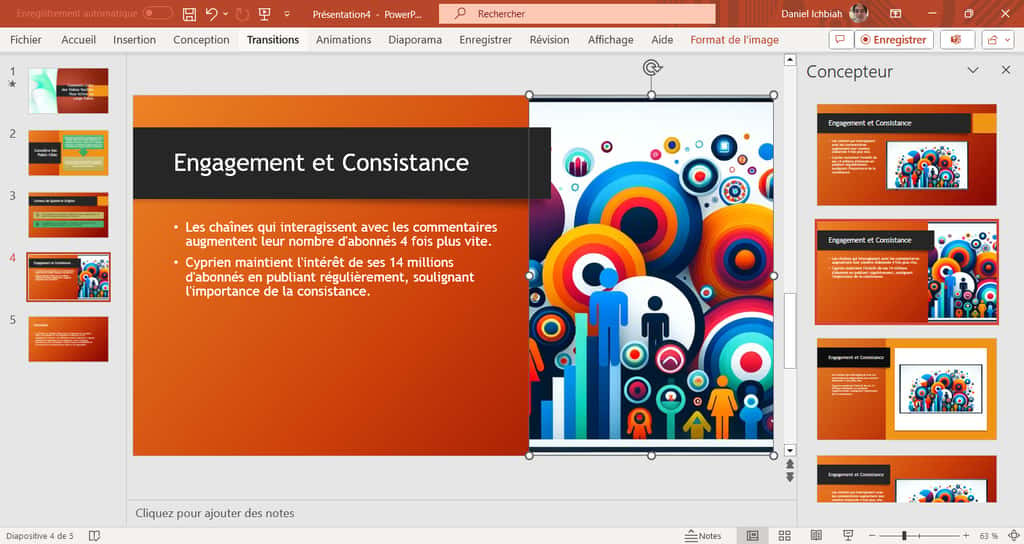
LE VISUEL EST INSÉRÉ DANS POWERPOINT. LE CONCEPTEUR AIDE À INTÉGRER L’IMAGE EN QUESTION DE MANIÈRE ESTHÉTIQUE. © MICROSOFT
REF.: https://www.futura-sciences.com/tech/questions-reponses/intelligence-artificielle-utiliser-chatgpt-powerpoint-19635/
REF.: https://www.futura-sciences.com/tech/questions-reponses/intelligence-artificielle-utiliser-chatgpt-powerpoint-19635/
